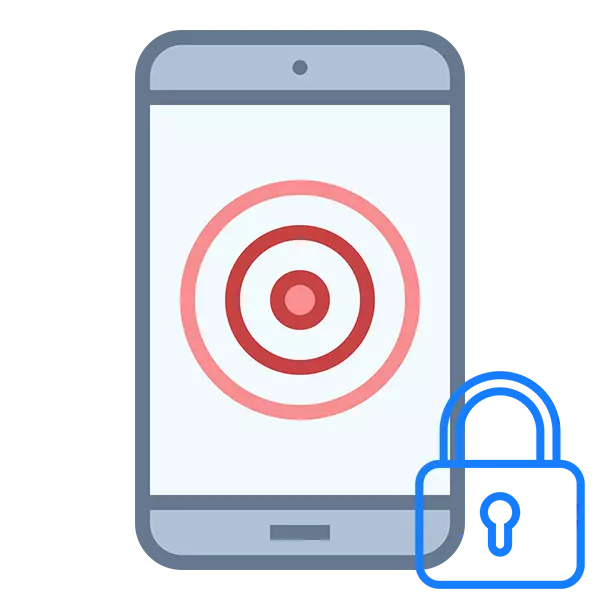
Android, iOS əsasında Modern telefon nömrələri və tablet, Windows Mobile xarici bir blok qoymaq imkanı var. kilidini açmaq üçün bir PİN kodu, qrafik düyməsini şifrənizi daxil edin, və ya çap skaner bir barmaq (yalnız yeni modelləri üçün müvafiq) əlavə etmək üçün lazım olacaq. kilidi seçimi əvvəlcədən istifadəçi tərəfindən seçilir.
Restoration imkanları
telefon istehsalçısı və əməliyyat sistemi bu barədə şəxsi data kaybetmeden cihaz parol / qrafik əsas bərpa etmək imkanı təmin edir. Doğrudur, bəzi modelləri, giriş bərpa prosesi daha görə konstruktiv və / və ya proqram xüsusiyyətləri daha mürəkkəbdir.Metod 1: Lock Screen xüsusi Links istifadə
Android OS və ya istehsalçı onun modifikasiyası müəyyən versiyalarında, "Sizin parol unutmusunuz / Graphic əsas" "Access bərpa" və ya xüsusi mətn link var. Bu link / düyməsinə bütün cihazlar üzərində deyil görünür, lakin bu halda, bu istifadə edilə bilər.
Lakin, (biz Android telefon haqqında söhbət varsa) Google hesab qeydiyyatdan olan e-poçt qutusu daxil olmaq lazımdır bərpa etmək üçün olduğunu unutmayın lazımdır. Smartphone ilk daxil zamanı baş verir ki, qeydiyyatdan Bu haqq-hesab yaradılmışdır. Sonra Google mövcud hesab istifadə edilə bilər. Bu e-cihaz çıxartmaq istehsalçı gəlmək lazımdır.
Bu halda Təlimatlar bu kimi görünür:
- telefon yandırın. kilidi ekranda, (həmçinin "Şifrənizi unutmusunuz" ola bilər) "Access bərpa" düyməsinə və ya link tapın.
- Siz əvvəllər Google Play Market hesab bağlı olan e-poçt ünvanınızı daxil edin lazımdır sahəsində açılacaq. Bəzən, e-mail ilə yanaşı, telefon ilk açıq zaman daxil hər hansı bir test suala cavab tələb edə bilər. Müəyyən hallarda, cavab smartphone kilidini açmaq üçün kifayət qədər, lakin bu olduqca bir istisna deyil.
- An təlimat daha giriş bərpa etmək üçün müəyyən e-poçt gələcək. istifadə edin. O, daha sonra bir neçə dəqiqə və bir neçə saat (bəzən hətta bir gün) kimi gələ bilər.
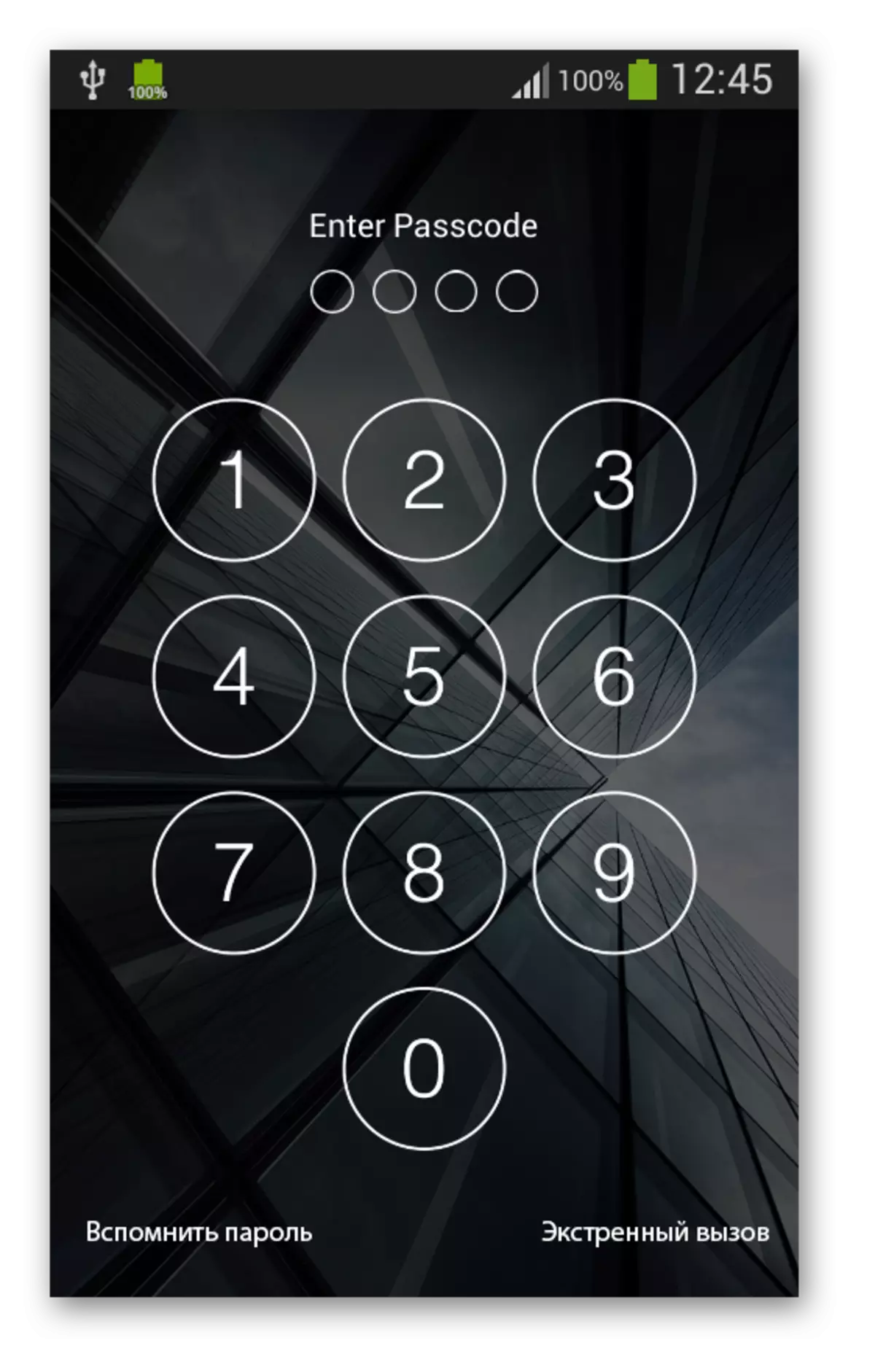
Metod 2: istehsalçısı texniki dəstək Apellyasiya
Bu üsul əvvəlki oxşar bir şey, ancaq fərqli olaraq texniki dəstəyi ilə ünsiyyət üçün bir e-poçt istifadə edə bilərsiniz. Bu üsul tətbiq və hallarda çıxış bərpa etmək lazımdır cihaz kilidi ekranda xüsusi düyməni / link görünür olmayan.
Texniki Dəstək Təlimatlar kimi (Samsung istehsalçı timsalında nəzərdən) aşağıdakılardır:
- Sizin istehsalçının rəsmi saytında gedin.
- Support nişanı diqqət yetirin. SAMSUNG saytın halda, bu ekranın üst edir. digər istehsalçıların saytda, bu altda ola bilər.
- Siz "Support" kursor basın əgər Samsung saytda, sonra bir əlavə menyu görünür. texniki dəstəyi ilə ünsiyyət, ya "Həll Axtar" və ya "Əlaqə" seçin. Bu ilk seçimi ilə iş daha asandır.
- "Product İnformasiya" və "Texniki Dəstək ilə Rabitə" - Siz iki Nişanlar olacaq bir səhifə olacaq. Mənim cari olaraq, ilk açıq və siz ikinci seçmək lazımdır.
- İndi texniki dəstəyi ilə rabitə seçimi lazımdır. Faster təklif nömrələrə zəng, lakin siz zəng edə bilər olan bir telefon yoxdur, onda alternativ yolları istifadə edəcək. çox güman ki, bot əlaqə ilə versiyası "Chat", sonra təlimat göndərmək üçün elektron qutusu xahiş çünki O, dərhal "E-poçt" seçimi seçin tövsiyə olunur.
- Siz seçim "E" seçilmiş varsa, siz sual növü müəyyən etmək lazımdır yeni bir səhifə keçəcək. nəzərə, "texniki sualına" adlı halda.
- ünsiyyət şəklində qırmızı ulduz ilə qeyd olunur ki, bütün sahələri doldurun əmin olun. Bu əlavə sahələri də dolu olardı, belə ki, mümkün qədər məlumat kimi təmin etmək məsləhətdir. texniki dəstək üçün mesaj, mümkün qədər, vəziyyəti təsvir edir.
- cavab gözləyirik. Adətən siz dərhal daxil olmaq üçün giriş üçün təlimat və ya tövsiyələr verəcək, lakin bəzən onlar hər hansı bir aydınlaşdıran sual edə bilər.
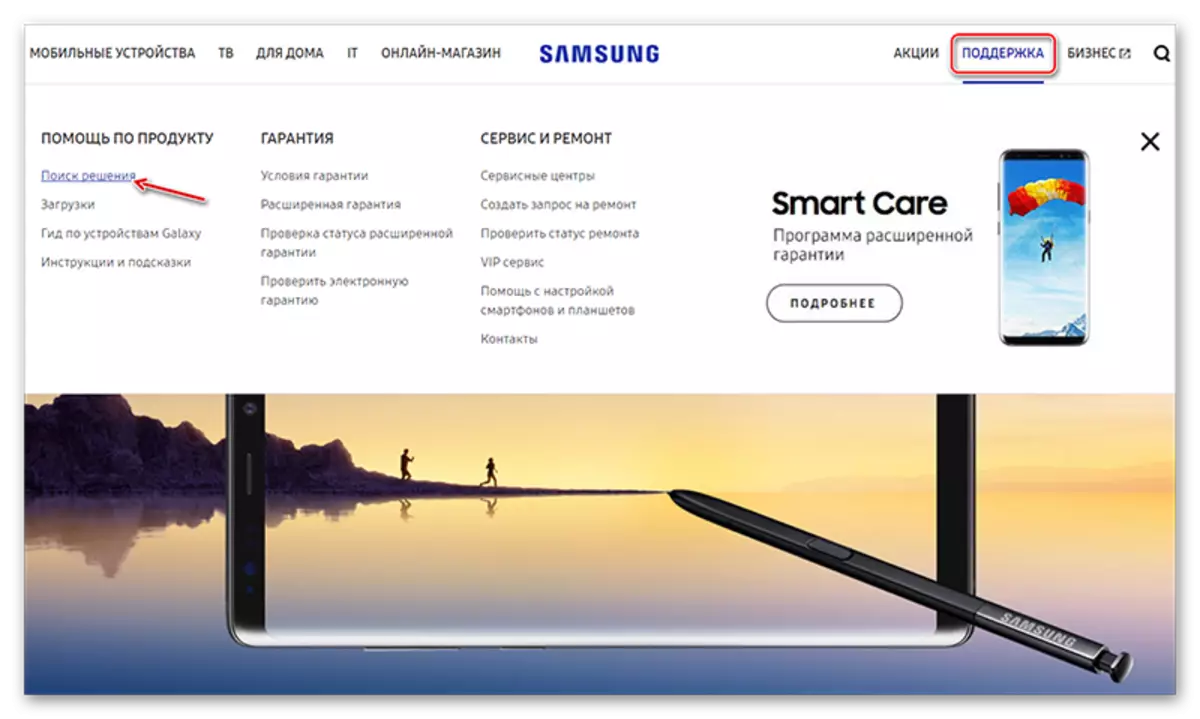
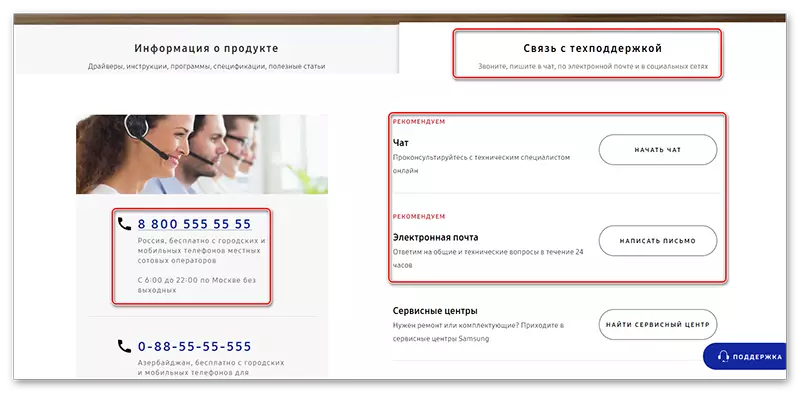


Metod 3: xüsusi kommunal istifadə
Bu halda, bir kompüter və adətən bir batareya ilə tam gedir telefon üçün USB adapter lazımdır. Bundan əlavə, bu üsul nadir istisnalarla demək olar ki, bütün smartfonlar üçün uygundur.
təlimat AİB RUN timsalında nəzərdən keçiriləcək:
- Download və kommunal bərpa edin. proses standart və yalnız "Next" və "Finish" düymələri basaraq ibarətdir.
- Bütün fəaliyyət lakin iş əmrləri, siz AİB RUN yüklemek üçün lazımdır "command line" da ediləcək. Bunu etmək üçün, bir Win + R birləşməsi istifadə, və QMİ pəncərə görünür ki, daxil edin.
- İndi (bütün indents və bəndlərə riayət) Burada təqdim olunan formada aşağıdakı əmrləri daxil edin:
Adb qabığı.
Enter düyməsini basın.
cd /data/data/com.android.providers.setting/databases.
Enter düyməsini basın.
Sqlite3 settings.db.
Enter düyməsini basın.
Update sistemi Set Value = 0 harada Adı = 'Lock_Pattern_autolock';
Enter düyməsini basın.
Update sistemi Set Value = 0 harada Adı = 'Lockscreen.lockedoutperManently';
Enter düyməsini basın.
.Çıxış.
Enter düyməsini basın.
- Telefonu yenidən başladın. Siz imkan zaman sonra istifadə ediləcək yeni bir şifrə daxil etmək lazımdır, xüsusi pəncərə görünür.
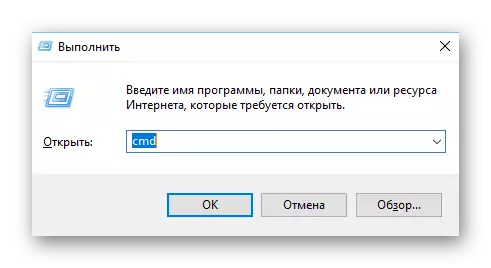
Metod 4: Delete xüsusi parametrləri
Bu üsul universal və telefonlar və tablet (Android üzərində işləyir) bütün modelləri üçün uygundur. Lakin, əhəmiyyətli günah var - hallarda 90% zavod parametrləri sıfırlama zaman telefon bütün şəxsi məlumatları yolu belə ki, ən ekstremal hallarda yalnız istifadə etmək daha yaxşıdır, çıxarılır. Ən data, uzun kifayət qədər bərpa etmək bir hissəsi bərpa tabe deyil.
ən cihazlar üçün addım-addım təlimat bu kimi görünür:
- telefon / tablet Disable (bəzi modellər bu addımı atlayabilirsiniz).
- İndi eyni zamanda güc düyməsini basıb saxlayın və artırmaq / azaltmaq. cihaz üçün sənədlərin, o dəqiq düyməsinə bərk olmalıdır nə ətraflı yazılı, lakin ən tez-tez həcmi əlavə düyməsinə olmalıdır.
- cihaz qalibiyyət qədər onları saxlamaq, və siz ekranda Android logo və ya cihaz istehsalçısı görmək olmaz.
- A menyu şəxsi kompüter BIOS oxşar Yüklənir. nəzarət həcmi və ya aşağı və ya düyməsinə aşağı və (hərəkət təsdiq seçilməsi üçün məsuliyyət /) Enable düymələri istifadə edərək həyata keçirilir. Tapmaq və adını seçin "data / zavodu yenidən silmək". müxtəlif modelləri və əməliyyat sistemi versiyasını, adı bir az dəyişə bilər, lakin mənası eyni qalacaq.
- İndi seçin "Bəli - bütün istifadəçi məlumatları silmək".
- Siz "Reboot System İndi" maddə seçmək lazımdır əsas menyu veriləcək. cihaz bütün data silinir, yenidən, lakin onlarla parol silinəcəkdir.
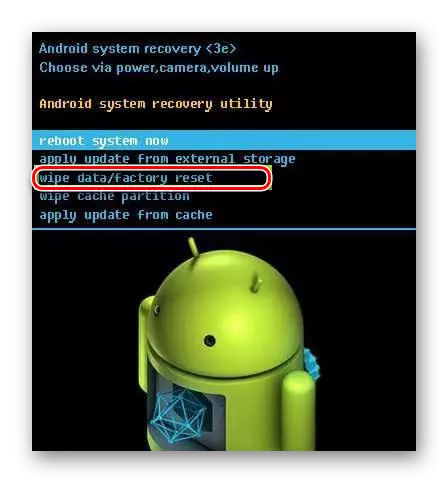
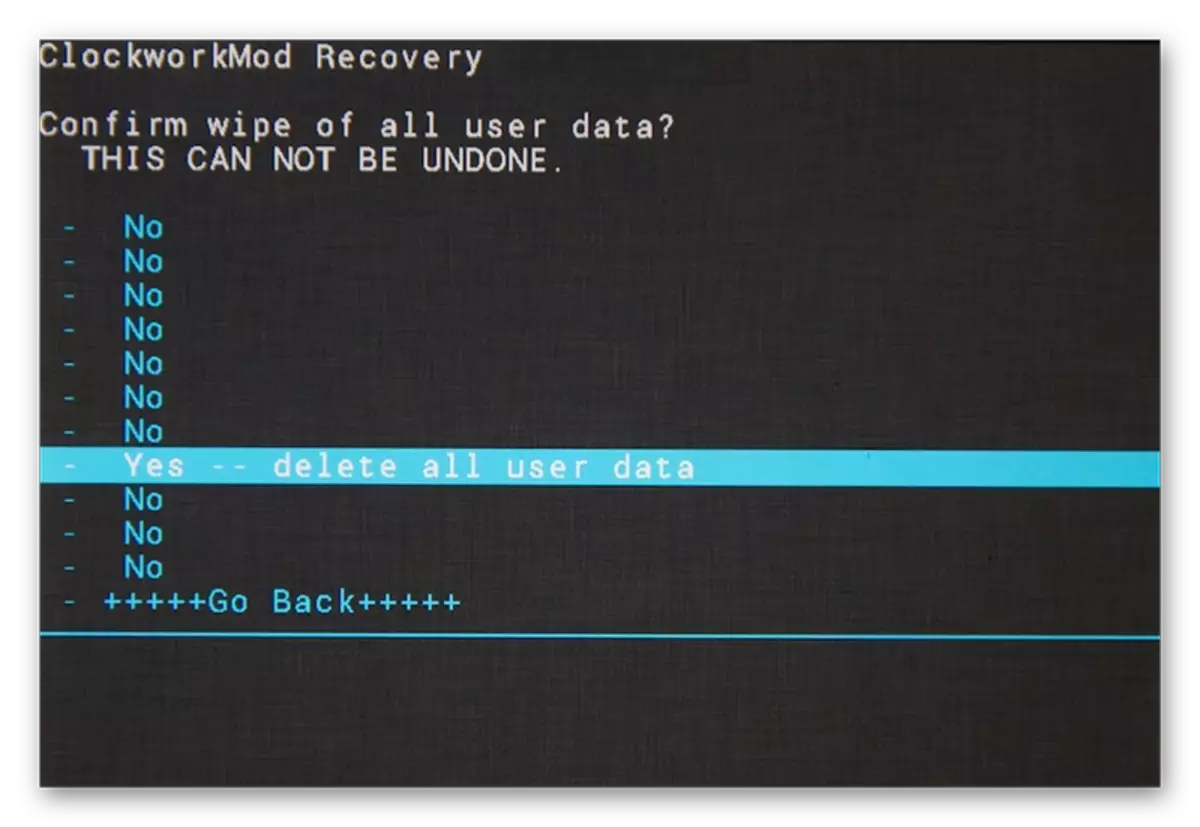
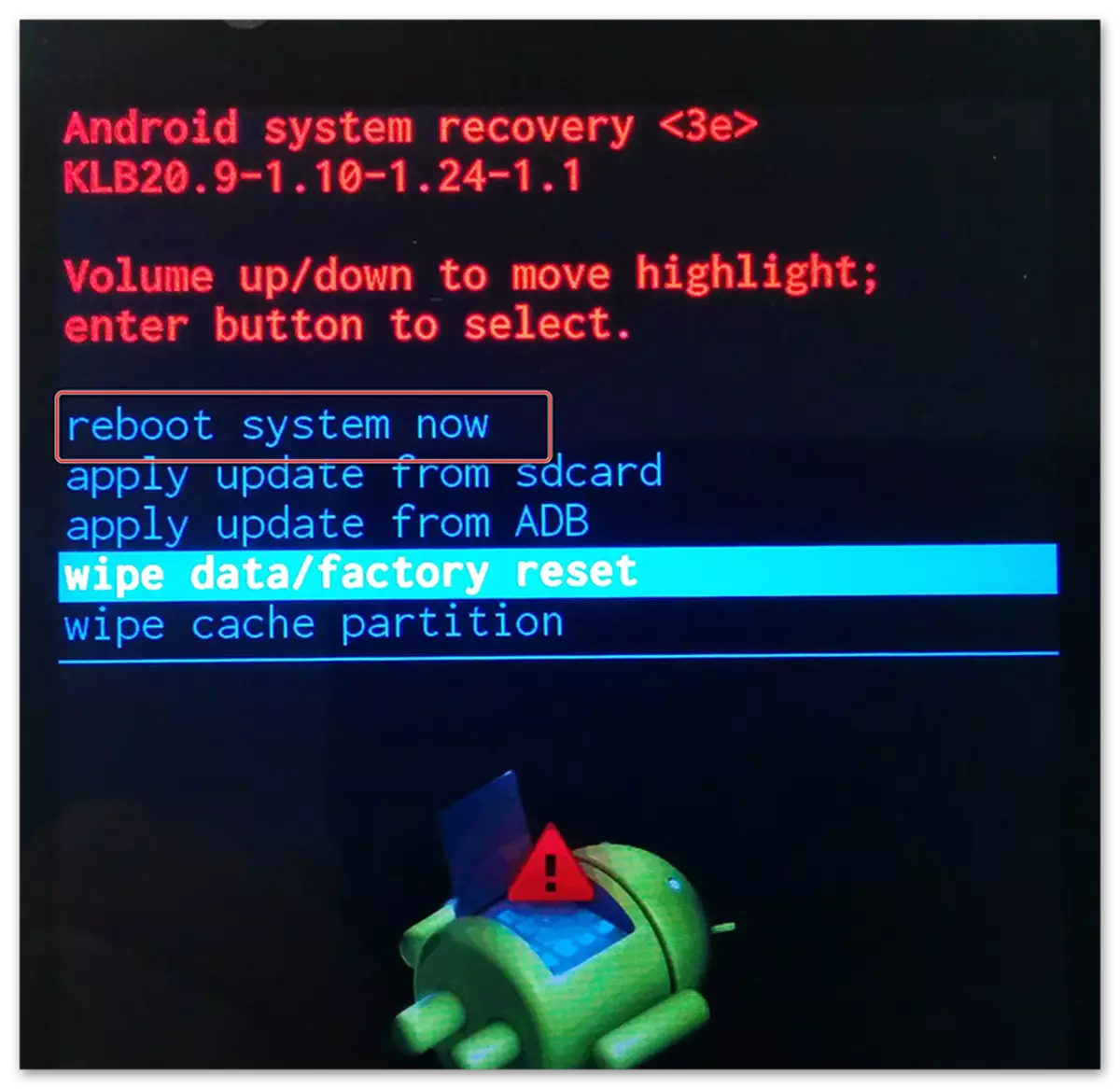
öz olduqca həqiqətən, telefon duran bir parol silin. Siz cihaz data zərər olmadan bu məsələ ilə öhdəsindən gəlmək olar ki, əmin deyil Lakin, bu bir şey zərər olmadan kiçik bir haqqı üçün parol sıfırlamak olacaq, yardım üçün ixtisaslaşmış xidmət mərkəzinə müraciət etmək daha yaxşıdır telefon.
